วิธีการกู้คืนข้อมูลที่ลบอย่างถาวรใน Windows 10
เผยแพร่แล้ว: 2019-05-17คุณเคยเสียใจกับการสูญเสียข้อมูลหรือไม่? เคยลบไฟล์ที่มีค่าของคุณโดยไม่ได้ตั้งใจซึ่งคุณต้องการไม่ควรถูกลบหรือไม่? เคยสูญเสียรายงานโครงการอันล้ำค่าหรืออัลบั้มภาพวันเกิดหรือการแต่งงานที่มีค่าที่สุดจากคอมพิวเตอร์ของคุณหรือไม่?
การสูญเสียข้อมูลจากพีซีเป็นสิ่งที่ไม่มีใครต้องการ การสูญหายของข้อมูลเป็นปัญหาที่ใหญ่ที่สุดอย่างหนึ่งในสภาพแวดล้อมส่วนบุคคลหรือในวิชาชีพ ทำให้คุณเครียดและเสียเงินจำนวนมากในการกู้คืนไฟล์และโฟลเดอร์ที่สูญหาย การกู้คืนข้อมูลเป็นเรื่องที่ต้องกังวลตั้งแต่อายุของคอมพิวเตอร์ แม้ว่า Microsoft Windows จะมีตัวเลือกในตัวในการกู้คืนไฟล์และโฟลเดอร์ที่ถูกลบอย่างถาวร แต่การทำเหมืองข้อมูลและปัญหาการกู้คืนไม่สามารถแก้ไขได้ 100%
หากต้องการเรียนรู้วิธีกู้คืนไฟล์ที่ถูกลบอย่างถาวรใน Windows 10 บทความนี้จะเป็นเครื่องช่วยชีวิตสำหรับคุณ อาจมีสาเหตุที่เป็นไปได้มากมายสำหรับการสูญเสียข้อมูล ไฟล์และโฟลเดอร์ที่ลบโดยเจตนา การโจมตีทางไซเบอร์ การโจมตีของไวรัส ระบบขัดข้อง ไฟล์และโฟลเดอร์ที่ถูกลบชั่วคราว/ถาวร ภัยธรรมชาติ หรือความผิดพลาดของมนุษย์อาจทำให้ข้อมูลสูญหายได้ ความผิดพลาดของเซิร์ฟเวอร์อาจเป็นสาเหตุสำคัญประการหนึ่งในบริษัทขนาดใหญ่ที่ข้อมูลสูญหาย นี่คือกระบวนการทีละขั้นตอนในการกู้คืนข้อมูลจากอุปกรณ์จัดเก็บข้อมูล เช่น ฮาร์ดไดรฟ์, แท่ง USB, การ์ดหน่วยความจำ และอื่นๆ อีกมากมาย
กระบวนการกู้คืนข้อมูลด้วยตนเอง
กระบวนการกู้คืนข้อมูลอัตโนมัติ
สำรองและกู้คืนใน Windows 10
ใช้ประวัติไฟล์เพื่อสำรองและกู้คืน
สำรองข้อมูลพีซีของคุณด้วยประวัติไฟล์
ในการทำ Backup and Restore ใน Windows 10 คุณสามารถใช้ File History เพื่อสำรองไฟล์ไปยังไดรฟ์ภายนอกหรือตำแหน่งเครือข่ายใดก็ได้ คลิกที่ปุ่ม Start -> Settings -> Update & Security -> Backup -> Add a drive จากนั้นเลือกไดรฟ์ภายนอกหรือตำแหน่งเครือข่ายสำหรับการสำรองข้อมูลของคุณ
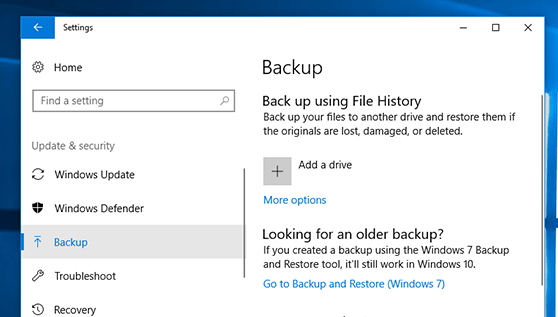
เมื่อเปิดการสำรองข้อมูลแล้ว จะแสดงหน้าจอรายการด้านล่างและเริ่มการสำรองไฟล์และโฟลเดอร์ของคุณในตำแหน่งที่ระบุ

กู้คืนพีซีของคุณด้วยประวัติไฟล์
เมื่อคุณได้สำรองข้อมูลแล้ว และหากคุณรู้สึกว่าคุณไม่มีไฟล์หรือโฟลเดอร์สำคัญที่คุณสำรองข้อมูลไว้ก่อนหน้านี้ ต่อไปนี้คือวิธีนำไฟล์กลับคืนมาบนพีซี
ในกล่องค้นหาบนแถบงาน ให้พิมพ์ Restore files จากนั้นเลือก Restore your files with File History
คุณสามารถเรียกดูไฟล์ที่คุณต้องการและใช้ลูกศรเพื่อดูไฟล์ทุกเวอร์ชัน
ทันทีที่คุณพบเวอร์ชันที่ต้องการของไฟล์ ให้คลิกที่ 'กู้คืน' เพื่อบันทึกลงในตำแหน่งเดิม หากต้องการบันทึกไฟล์ในตำแหน่งอื่น ให้คลิกขวาที่ 'กู้คืน' คลิก 'กู้คืนเป็น' และเลือกตำแหน่งใหม่
อ่านเพิ่มเติม: ซอฟต์แวร์กู้คืนข้อมูล 5 อันดับแรกสำหรับ Windows PC ในปี 2019
กู้คืนไฟล์ที่สูญหายหรือถูกลบใน Windows 10
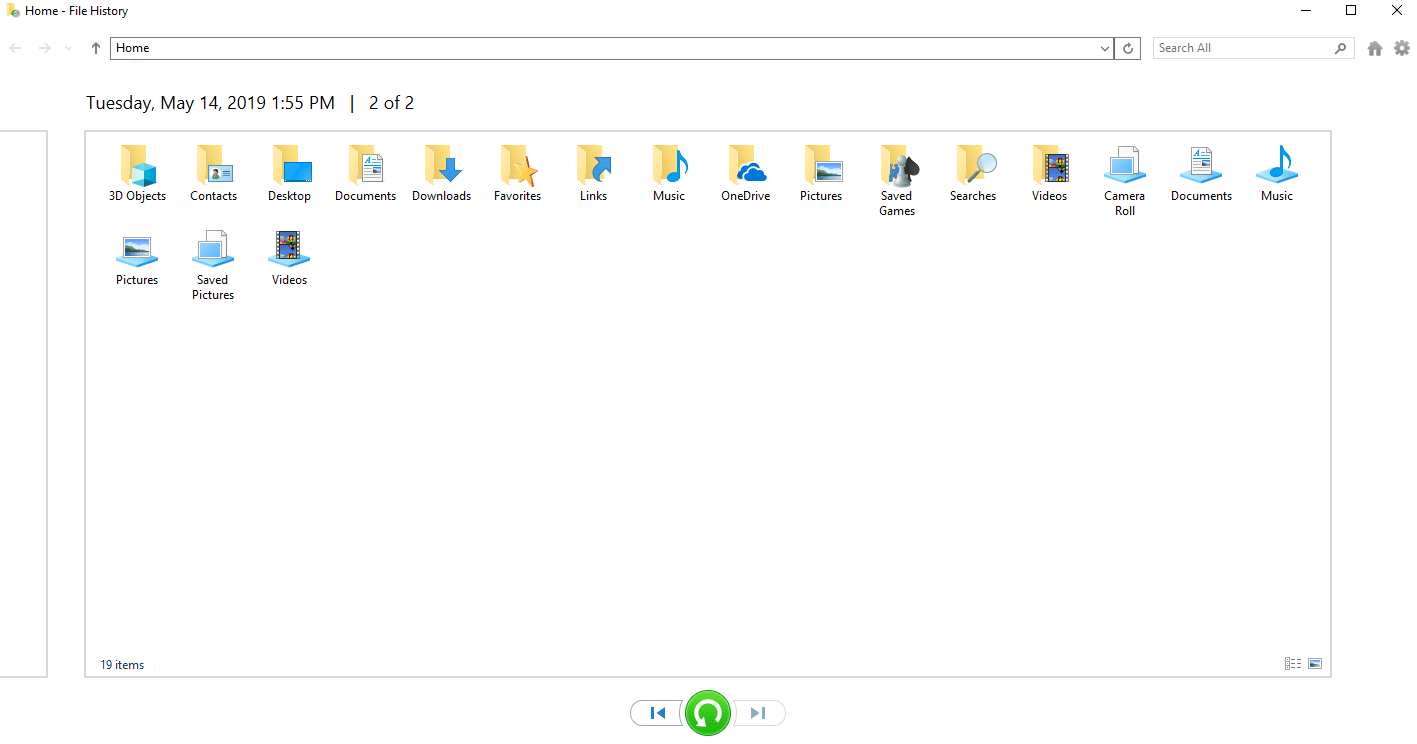
หากคุณไม่พบไฟล์ในคอมพิวเตอร์ของคุณ หรือไฟล์ถูกแก้ไขหรือลบโดยไม่ได้ตั้งใจ คุณสามารถกู้คืนจากข้อมูลสำรองได้ ตัวเลือกนี้จะใช้ได้เฉพาะเมื่อคุณใช้ตัวเลือกการสำรองข้อมูลของ Windows บนคอมพิวเตอร์ของคุณ หรือคุณสามารถลองกู้คืนจากเวอร์ชันก่อนหน้าได้
ไฟล์และโฟลเดอร์เวอร์ชันก่อนหน้าเป็นสำเนาของไฟล์และโฟลเดอร์ที่ Windows สร้างขึ้นโดยอัตโนมัติโดยเป็นส่วนหนึ่งของจุดคืนค่า สิ่งเหล่านี้เรียกอีกอย่างว่าเงาของสำเนา
การกู้คืนไฟล์จากข้อมูลสำรอง
ในการกู้คืนไฟล์จากข้อมูลสำรอง คุณต้องตรวจสอบให้แน่ใจว่าสื่อหรือไดรฟ์ที่คุณใช้สร้างข้อมูลสำรองพร้อมใช้งานและเชื่อมต่อกับพีซี จากนั้นทำตามขั้นตอนเหล่านี้
ในการกู้คืนไฟล์จากข้อมูลสำรอง:
1. ในการเปิดการสำรองและกู้คืน ให้พิมพ์ “การควบคุม” ในแถบค้นหาและคลิกที่ 'แผงควบคุม' คลิกที่ 'ระบบและการบำรุงรักษา' จากนั้นคลิกที่ 'สำรองและกู้คืน'
2. คลิก 'กู้คืนไฟล์ของฉัน' และทำตามขั้นตอนบนหน้าจอในตัวช่วยสร้าง
ไดรฟ์ / โฟลเดอร์ / ไฟล์เวอร์ชันก่อนหน้า
หากคุณแก้ไขไฟล์แล้วและไฟล์เสียหายหรือเปิดไม่ถูกต้อง คุณอาจมองหาเวอร์ชันก่อนหน้าซึ่งบันทึกไว้ก่อนหน้านี้ เช่นเดียวกับโฟลเดอร์หรือไดรฟ์ สิ่งที่คุณต้องทำคือคลิกขวาที่ไดรฟ์ / โฟลเดอร์ / ไฟล์ แล้วคลิกตัวเลือกสุดท้าย 'คุณสมบัติ' ไปที่แท็บ 'เวอร์ชันก่อนหน้า' และคุณจะพบเวอร์ชันต่างๆ ของไฟล์ / โฟลเดอร์ที่บันทึกไว้ในวันที่ต่างกัน
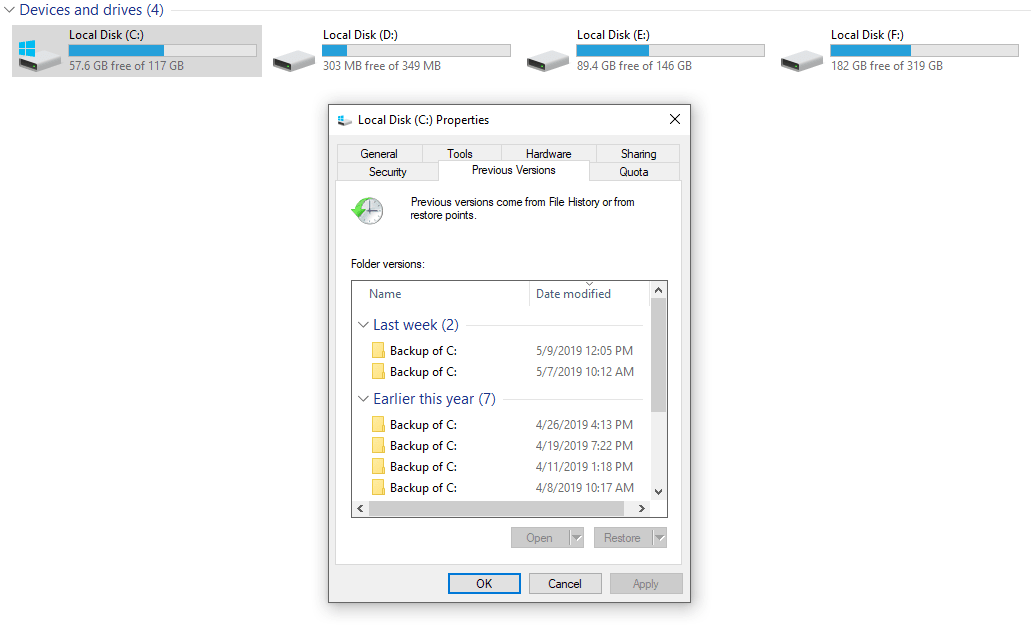


หมายเหตุ : คุณไม่สามารถเปิดหรือคัดลอกไฟล์เวอร์ชันก่อนหน้าที่สร้างโดย Windows Backup ได้ แต่คุณสามารถกู้คืนได้ ไฟล์หรือโฟลเดอร์แทนที่เวอร์ชันปัจจุบันบนคอมพิวเตอร์ของคุณ และไม่สามารถเลิกทำได้
ไม่พบแท็บเวอร์ชันก่อนหน้า?
หากคุณไม่พบแท็บเวอร์ชันก่อนหน้าในคุณสมบัติของไดรฟ์ / โฟลเดอร์ / ไฟล์ คุณอาจลองกำหนดการตั้งค่าเหล่านี้
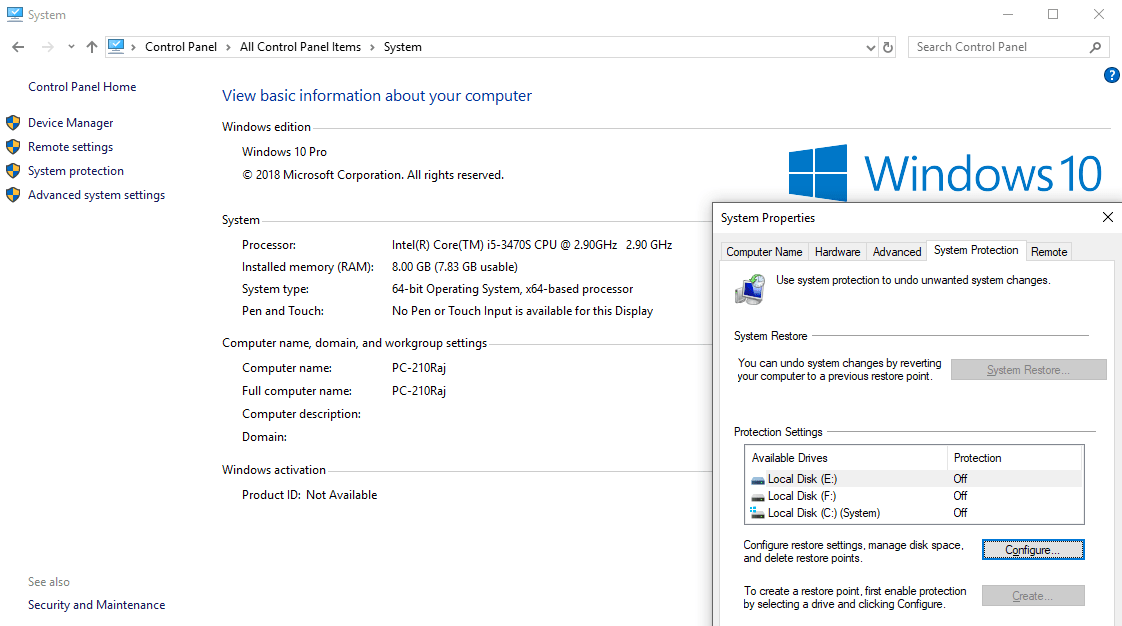
คุณต้องไปที่แผงควบคุม กดปุ่ม (Window + R) เพื่อเปิดหน้าต่าง Run และพิมพ์ 'control' แล้วกด Enter หรือพิมพ์ 'Control Panel' บนแถบค้นหาแล้วกด Enter
คลิกที่ 'ระบบ' -> จากนั้นคลิกที่ 'การป้องกันระบบ' ที่แผงด้านซ้ายของหน้าต่าง
มันจะเปิดหน้าต่าง 'คุณสมบัติของระบบ' โดยเน้นที่แท็บ 'การป้องกันระบบ' คลิกที่ปุ่ม 'กำหนดค่า' และเลือก 'เปิดการป้องกันระบบ' และคลิกที่ 'ใช้' และ 'ตกลง'
ตอนนี้คุณสามารถลองใช้ตัวเลือกเวอร์ชันก่อนหน้าในโฟลเดอร์ไฟล์ที่สูญหาย
วิธีเปิดไฟล์ที่ดู/แก้ไข/แก้ไข/บันทึกล่าสุด
หากคุณเชื่อว่าคุณกำลังทำงานกับไฟล์และคุณลืมตำแหน่งของไฟล์ที่คุณบันทึกไว้ คุณมักจะเข้าสู่สถานการณ์ที่คุณไม่สามารถค้นหาหรือเปิดไฟล์ในระบบได้
หากต้องการค้นหาและเปิดไฟล์ที่เพิ่ม / ดู / แก้ไข / แก้ไข / บันทึกล่าสุด คุณสามารถทำตามคำแนะนำด้านล่าง
กดปุ่ม (Windows + R) เพื่อเปิดกล่องโต้ตอบเรียกใช้ พิมพ์ เชลล์: ล่าสุด แล้วกด Enter
มันจะเปิด Windows Explorer พร้อมไฟล์ที่เพิ่ม / ดู / แก้ไข / แก้ไข / บันทึกล่าสุดทั้งหมดสำหรับการอ้างอิงของคุณ คุณสามารถจัดเรียงตามวันที่และค้นหาทางลัดของไฟล์ที่คุณต้องการ เพียงดับเบิลคลิกเพื่อเปิดไฟล์ที่คุณต้องการ
หมายเหตุ : นี่เป็นเพียงทางลัดของไฟล์และจะเปิดไฟล์จากตำแหน่งเดิม
หากคุณรู้สึกหมดหนทางกับตัวเลือกข้างต้นและไม่สามารถค้นหาหรือกู้คืนข้อมูลของคุณได้ คุณไม่จำเป็นต้องกังวล นี่ไม่ใช่จุดจบของโลก เรายังคงมีตัวเลือกในการกู้คืนไฟล์และโฟลเดอร์ที่สูญหายในระบบ
ดังที่กล่าวไว้ก่อนหน้านี้ Microsoft Windows มาพร้อมกับตัวเลือกที่จำกัดในการกู้คืนไฟล์และโฟลเดอร์ที่ถูกลบอย่างถาวร เราสามารถใช้เครื่องมือของบุคคลที่สามเพื่อทำงาน ด้านล่างนี้เป็นหนึ่งในซอฟต์แวร์กู้คืนข้อมูลที่ดีที่สุดสำหรับ windows 10 เพื่อกู้คืนข้อมูลที่ถูกลบอย่างถาวรใน Windows 10
EaseUS Data Recovery Professional: กู้คืนเกือบทุกอย่าง!
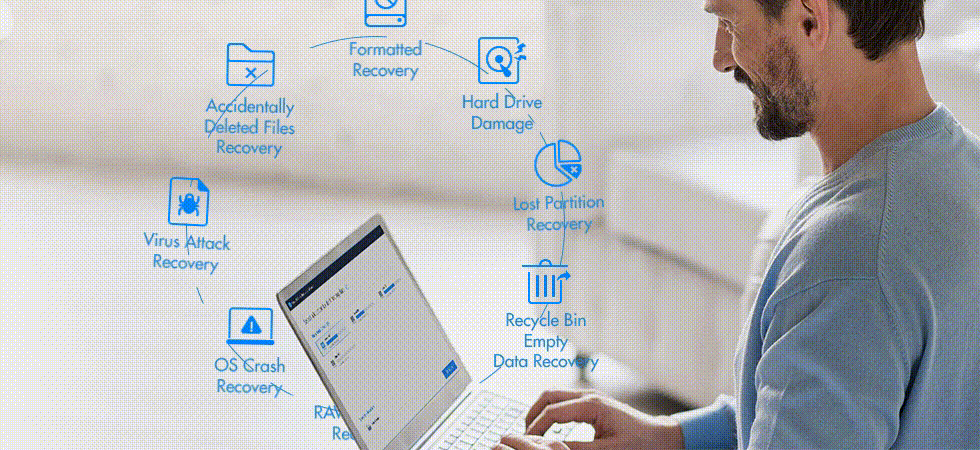

EaseUS เป็นชื่อที่รู้จักกันดีในอุตสาหกรรมซอฟต์แวร์สำหรับนวัตกรรมในการกู้คืนข้อมูล การสำรองข้อมูล และความปลอดภัยของข้อมูล บริษัททำธุรกิจในตลาดต่างประเทศตั้งแต่ปี 2547 และมีฐานลูกค้ามากกว่า 10 ล้านคน ผลิตภัณฑ์ EaseUS มาพร้อมกับการทดลองใช้ฟรี 30 วันพร้อมการรับประกันคืนเงิน
EaseUS Data Recovery ได้รับการจัดอันดับให้เป็นซอฟต์แวร์กู้คืนข้อมูลที่ดีที่สุดในการกู้คืนข้อมูลที่ถูกลบ สูญหาย หรือจัดรูปแบบจากพีซี แล็ปท็อป หรืออุปกรณ์จัดเก็บข้อมูลแบบถอดได้อื่นๆ ได้อย่างรวดเร็วและง่ายดาย คุณสามารถกู้คืนไฟล์ที่ถูกลบโดยไม่ได้ตั้งใจจากการหยุดทำงานของระบบ ดิสก์ไดรฟ์ที่เสียหายหรือถูกฟอร์แมตแล้ว ซอฟต์แวร์นี้เข้ากันได้กับ windows ทุกรุ่น คุณสามารถยกเลิกการลบฮาร์ดไดรฟ์ด้วยระบบไฟล์ FAT/NTFS/EXT2/EXT3 ยกเลิกการฟอร์แมต และกู้คืนข้อมูลที่สูญหายอย่างถาวรจากพีซีหรืออุปกรณ์อื่นๆ เช่น ไดรฟ์ USB, การ์ดหน่วยความจำ เป็นต้น
สั่งซื้อตอนนี้
คุณสมบัติของสินค้า:
- กู้คืนไฟล์ ที่ถูกลบ – กู้คืนไฟล์ที่ถูกลบ / เปลี่ยนแปลงหรือสูญหายโดยไม่ได้ตั้งใจ
- การ กู้คืน ที่จัดรูปแบบ – กู้คืนข้อมูลที่สูญหายจากฮาร์ดไดรฟ์ที่ฟอร์แมตแล้ว, การ์ดหน่วยความจำ, ไดรฟ์ภายนอก, USB, การ์ด SD เป็นต้น
- การกู้คืนถังรีไซเคิลที่ว่างเปล่า – กรองผลการสแกนตามประเภทไฟล์และเลือกไฟล์ที่ถูกลบเพื่อกู้คืนหลังจากล้างถังรีไซเคิล
- กู้คืนพาร์ติชั่นที่สูญหาย – กู้คืนไฟล์จากพาร์ติชั่นที่สูญหายของฮาร์ดไดรฟ์หรืออุปกรณ์ที่ถอดออกได้
- การกู้คืน ความเสียหายของดิสก์ – กู้ คืนข้อมูลจากฮาร์ดดิสก์ที่เสียหายเนื่องจากสาเหตุใดก็ตาม
- การ กู้ คืนระบบปฏิบัติการที่ขัดข้อง – กู้คืนไฟล์จากความผิดพลาดของระบบหรือระบบปฏิบัติการขัดข้อง EaseUS สามารถจัดเตรียมสื่อสำหรับบูต WinPE เพื่อกู้คืนข้อมูลที่สูญหายได้
- การกู้คืนระบบที่ติดไวรัส – กู้คืนและกู้คืนไฟล์และโฟลเดอร์จากระบบที่ติดไวรัสอย่างปลอดภัยและรวดเร็ว
- RAW / No-Access Partition Recovery – กู้คืนข้อมูลจากพาร์ติชั่นที่ไม่สามารถเข้าถึงได้ / raw บนฮาร์ดไดรฟ์
อุปกรณ์ที่รองรับ:
EaseUS Data Recovery สามารถกู้คืนข้อมูลที่สูญหายจากอุปกรณ์ที่กล่าวถึงด้านล่าง
| พีซี/แล็ปท็อป | ดิสก์ภายนอก | ยูเอสบีไดรฟ์ | กล้องถ่ายวิดีโอ | เครื่องเล่นเพลง | RAID | ไดรฟ์ปากกา |
| ฮาร์ดไดรฟ์ | SSD | ไมโครการ์ด | กล้องดิจิตอล | เครื่องเล่นวีดีโอ | การ์ด CF/SD | อุปกรณ์จัดเก็บข้อมูลอื่นๆ |
รูปแบบไฟล์ที่รองรับ:
EaseUS อนุญาตให้คุณกู้คืนข้อมูลที่สูญหายจาก Windows PC หรืออุปกรณ์ใด ๆ ที่ระบุไว้ข้างต้นในรูปแบบไฟล์ด้านล่าง ผลิตภัณฑ์นี้มีความหลากหลายสูงสุดในรูปแบบไฟล์ที่รองรับ
| เอกสาร: | DOC/DOCX, XLS/XLSX, PPT/PPTX, PDF, CWK, HTML/HTM, INDD, EPS ฯลฯ |
| กราฟิก: | JPG/JPEG, TIFF/TIF, PNG, BMP, GIF, PSD, CRW, CR2, NEF, ORF, SR2, MRW, DCR, WMF, RAW, SWF, SVG, RAF, DNG เป็นต้น |
| วิดีโอ: | AVI, MOV, MP4, M4V, 3GP, 3G2, WMV, MKV, ASF, FLV, SWF, MPG, RM/RMVB, MPEG เป็นต้น |
| เสียง: | AIF/AIFF, M4A, MP3, WAV, WMA, APE, MID/MIDI, RealAudio, VQF, FLV, MKV, MPG, M4V, RM/RMVB, OGG, AAC, WMV, APE เป็นต้น |
| อีเมล: | PST, DBX, EMLX ฯลฯ (จาก Outlook, Outlook Express เป็นต้น) |
| คนอื่น: | เช่น คลังเก็บ (ZIP, RAR, SIT, ISO เป็นต้น), exe, html, SITX เป็นต้น |
กระบวนการกู้คืนข้อมูล
กระบวนการกู้คืนข้อมูลโดยใช้ EaseUS นั้นเรียบง่ายและเป็นมิตรกับผู้ใช้อย่างยิ่ง คุณเพียงแค่ต้องปฏิบัติตาม 3 ขั้นตอนง่ายๆ ในการกู้คืนข้อมูลที่สูญหายจากอุปกรณ์ใดๆ
ขั้นตอนที่ 1- เลือกตำแหน่งไฟล์
คลิกและเลือกบนไดรฟ์หรือโฟลเดอร์เฉพาะที่คุณลบไฟล์อย่างถาวร
คลิกที่ปุ่ม 'สแกน'
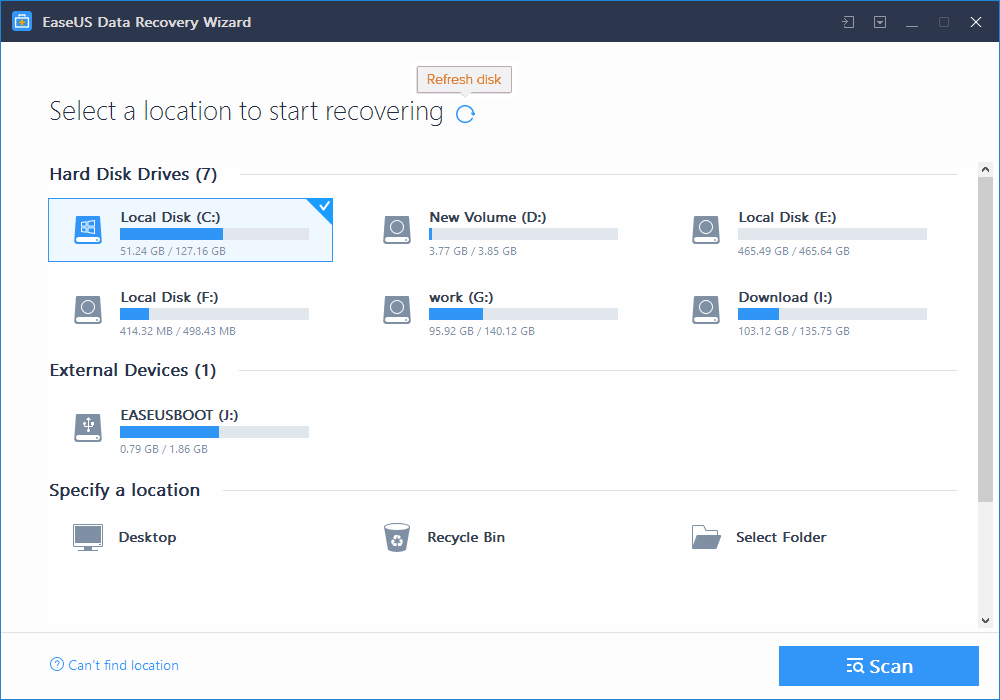
ขั้นตอนที่ 2- Scan
ซอฟต์แวร์จะสแกนหาไฟล์ทั้งหมดและติดตามบนไดรฟ์ที่เลือกโดยอัตโนมัติ และจะแสดงผลลัพธ์การสแกนอย่างรวดเร็ว ซึ่งจะรวมไฟล์และโฟลเดอร์ที่ถูกลบทั้งหมด หากคุณยังไม่พบไฟล์หรือโฟลเดอร์ที่ถูกลบ คุณควรไปสแกนให้เสร็จสมบูรณ์
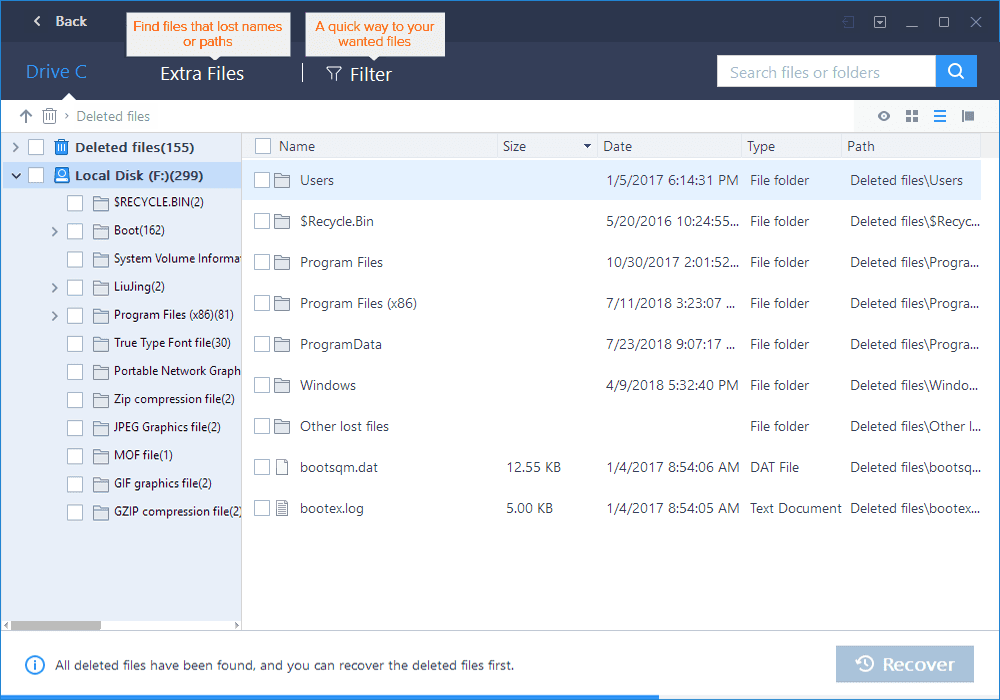
ขั้นตอนที่ 3- กู้คืน
เลือกไฟล์ที่เกี่ยวข้องทั้งหมดจากแท็บ 'ไฟล์ที่ถูกลบ' 'ไดรฟ์ที่เลือก' หรือ 'ไฟล์พิเศษ' และคลิกที่ปุ่ม 'กู้คืน' หากคุณต้องการเก็บไฟล์และโฟลเดอร์ที่กู้คืนไว้ในตำแหน่งที่ระบุ คุณมีตัวเลือกในการเลือกตำแหน่ง การตรวจสอบในโฟลเดอร์ 'Extra Files' มีความสำคัญเนื่องจากจะจัดเก็บไฟล์ที่อาจสูญเสียชื่อไฟล์และเส้นทาง
เมื่อกระบวนการเสร็จสมบูรณ์ มันจะบันทึกไฟล์ที่กู้คืนในตำแหน่งที่ระบุ
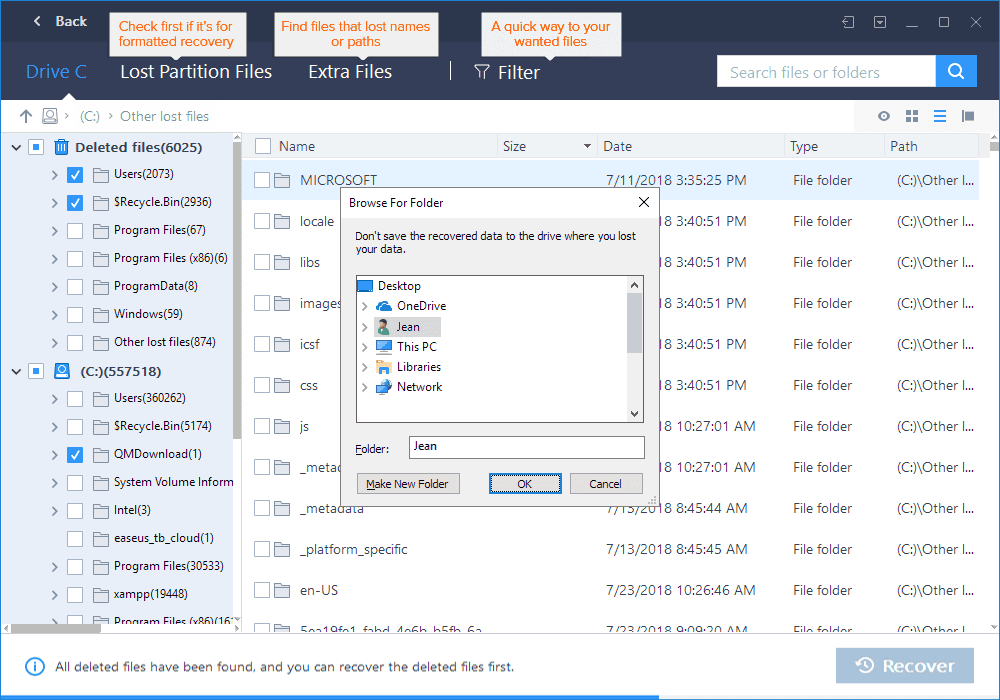
ข้อดี:
- กู้คืนไฟล์ Raw ได้
- ใช้งานง่ายและรวดเร็วด้วยอินเทอร์เฟซที่ใช้งานง่าย
- จัดเรียงไฟล์ที่กู้คืนโดยอัตโนมัติตามชื่อ ประเภทไฟล์ หรือวันที่
- ค่อนข้างถูกกว่าคู่แข่งรายอื่นที่มีความสามารถดังกล่าว
- แสดงความน่าจะเป็นของการกู้คืนและผลการกู้คืนเมื่อทำเสร็จแล้ว
จุดด้อย:
- ไม่กู้คืนไฟล์จากฮาร์ดไดรฟ์ที่ฟอร์แมตใหม่
ซื้อ EaseUS ตอนนี้เพื่อกู้คืนข้อมูลที่ถูกลบของคุณ
บรรทัดล่าง:
EaseUS เป็นเครื่องมือที่มีแบรนด์ เชื่อถือได้ และมีประสิทธิภาพในการกู้คืนไฟล์ที่สูญหาย ซอฟต์แวร์กู้คืนข้อมูล EaseUS เป็นซอฟต์แวร์กู้คืนข้อมูลที่ดีที่สุดสำหรับ Windows 10 และเวอร์ชันก่อนหน้าในการกู้คืนรูปแบบไฟล์ไม่จำกัดจากอุปกรณ์จัดเก็บข้อมูลเกือบทั้งหมด คุณสามารถกู้คืนข้อมูลที่ถูกลบอย่างถาวรใน Windows 10 ได้ในเวลาไม่นานโดยทำตาม 3 ขั้นตอนง่ายๆ เวอร์ชันทดลองมาพร้อมกับข้อจำกัดของการกู้คืนข้อมูล 2 GB ซึ่งเพียงพอสำหรับการกู้คืนไฟล์ที่สำคัญที่สุด อย่างไรก็ตาม สำหรับการกู้คืนฮาร์ดไดรฟ์หรือพาร์ติชั่นโดยสมบูรณ์ คุณจะต้องใช้เวอร์ชันที่ต้องชำระเงิน
หากต้องการทราบเคล็ดลับ เคล็ดลับ และการอัปเดตเกี่ยวกับเทคโนโลยีเพิ่มเติม โปรดสมัครรับ Tweak Library และหากคุณชื่นชอบวิดีโอเกี่ยวกับเทคโนโลยีมากขึ้น ให้รับชมและสมัครรับข้อมูลจาก ช่อง YouTube ของเรา คุณสามารถติดต่อเราได้ทาง Facebook และ Pinterest
